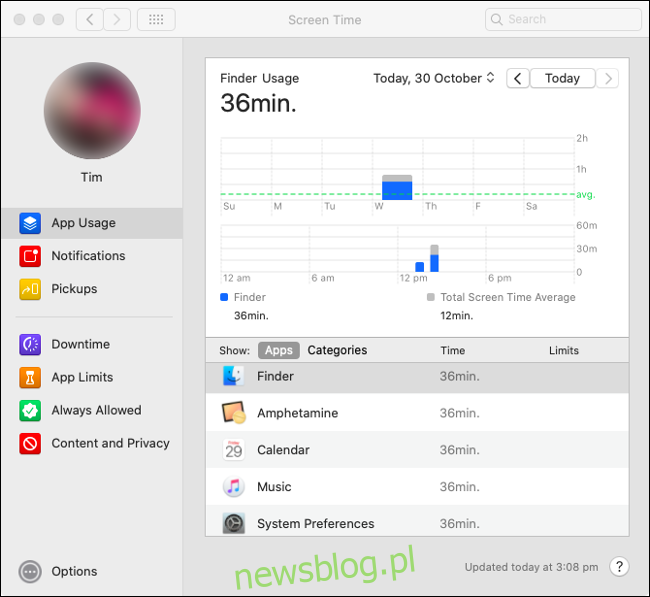Funkcja Czas przed ekranem pojawiła się po raz pierwszy w iOS 12, aby pomóc Ci monitorować użycie aplikacji na iPhonie i iPadzie. Jest teraz na macOS Catalina, z jedną główną wadą: pokazuje tylko, jak długo aplikacje są otwarte, a nie jak długo z nich korzystasz.
Na szczęście istnieją alternatywy dla czasu przed ekranem, które są znacznie lepsze w śledzeniu czasu na ekranie niż wbudowane narzędzie Apple.
Spis treści:
Problem z aplikacją Screen Time w Catalinie
W systemie iOS nie można mieć jednocześnie na ekranie więcej niż dwóch „aktywnych” aplikacji, ale tak nie jest na komputerze Mac.
Większość ludzi pozostawia otwarte aplikacje w tle na komputerze Mac, nawet tego nie zauważając. Czy kiedykolwiek zamykałeś przeglądarkę? Czy słuchasz teraz muzyki przez Spotify lub zamiennik iTunes Cataliny? Czy aplikacje, których używasz do obsługi poczty e-mail, notatek lub kalendarza, są teraz otwarte? Które aplikacje są otwarte na pasku menu u góry ekranu?
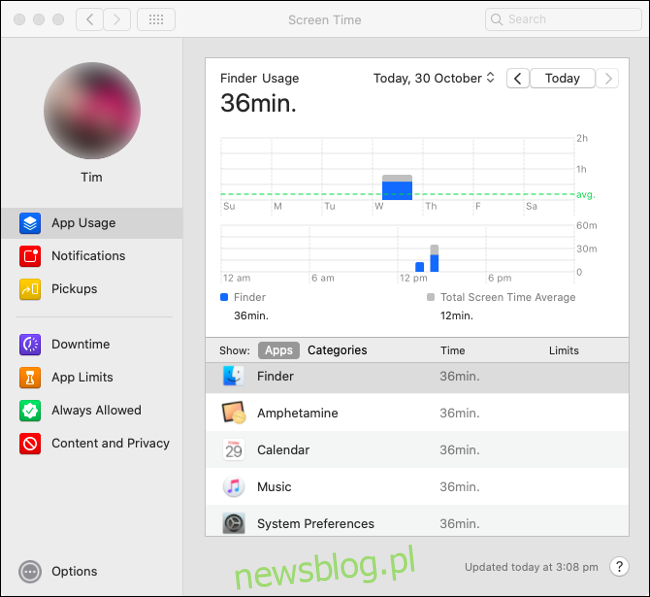
Czas przed ekranem śledzi otwarte aplikacje, a nie te, które są aktualnie używane. W rezultacie nie dostarcza żadnych znaczących danych o tym, gdzie minął Twój czas. Nie możesz zobaczyć, ile dnia spędziłeś na pisaniu raportu, czytaniu, odpowiadaniu na e-maile lub przeglądaniu Facebooka.
Ostatecznie sprawia to, że czas przed ekranem jest bezużyteczny na komputerze Mac, jeśli chcesz go użyć do zwiększenia produktywności. Jednym ze sposobów obejścia tego problemu jest zamykanie aplikacji, gdy tylko z nimi skończysz, ale po prostu nie tak większość ludzi korzysta z komputera. Jeśli chcesz określić, które aplikacje pochłaniają Twój czas, musisz znaleźć alternatywę.
Czas przed ekranem ma kontrolę rodzicielską
Dzięki funkcji Screen Time Apple połączyło również istniejące funkcje kontroli rodzicielskiej w jednym interfejsie. Opcje wcześniej dostępne w obszarze Preferencje systemowe> Kontrola rodzicielska można teraz znaleźć w panelu sterowania w Preferencje systemowe> Czas przed ekranem.
Obejmuje to możliwość ograniczania treści na podstawie klasyfikacji wiekowych, blokowania witryn dla dorosłych i grania w gry wieloosobowe za pośrednictwem Game Center. Możesz także zdefiniować „Przestój”, w którym aplikacje muszą znajdować się na białej liście, aby można było z nich korzystać. Jak na razie dobrze.
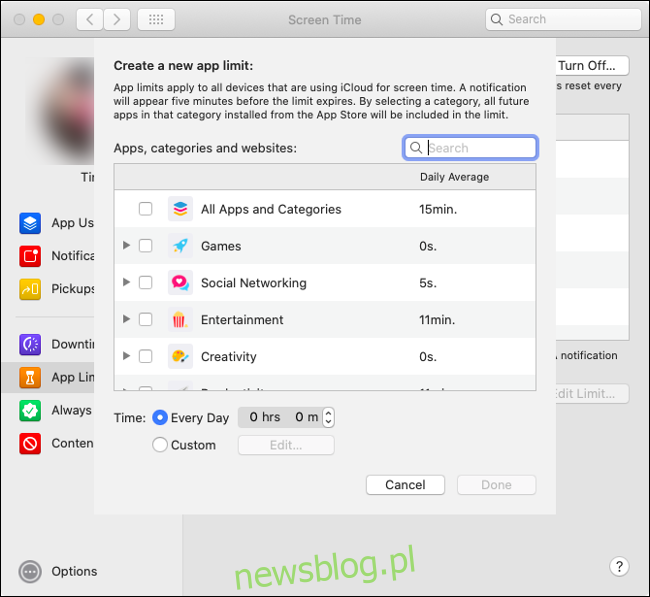
Możesz także ustawić limity czasu używania aplikacji w części Limity aplikacji w preferencjach Czas przed ekranem. W teorii brzmi to świetnie. Kliknij znak plus (+), aby dodać aplikację lub kategorię, którą chcesz ograniczyć, a następnie ustaw czas, przez jaki aplikacja lub kategoria może być używana co 24 godziny. Limity resetują się o północy.
Niestety, limity aplikacji podlegają takiemu samemu arbitralnemu monitorowaniu, jak każda inna aplikacja. Na przykład, jeśli ustawisz limit czasu na dwie godziny dziennie dla Safari, licznik czasu będzie działał tak długo, jak długo aplikacja jest otwarta, nawet jeśli nikt jej nie używa. Jeśli masz dzieci, prawdopodobnie jako pierwsze zauważą, jakie to krótkowzroczne i „niesprawiedliwe”.
Wyznaczanie granic dzieciom jest częścią wspierania zdrowych relacji z nowoczesną technologią. Niestety, narzędzia Apple do tego są niedopracowane.
Rodzice mogą nadal korzystać z funkcji Przestój, aby ograniczyć aplikacje między ustalonymi godzinami i filtrować treści, aby chronić swoje dzieci przed kontaktem z treściami dla dorosłych.
Powiadomienia i odbiory nie są zbyt przydatne
Czas przed ekranem śledzi również liczbę otrzymywanych powiadomień, a także liczbę odebranych (ile razy wybudzasz komputer Mac ze stanu uśpienia lub uruchamiasz go ponownie).
O wiele łatwiej jest zagłuszyć powiadomienia na komputerze Mac niż na iOS. Na komputerze Mac odtwarzacze multimedialne, takie jak Music i Spotify, wysyłają nowe powiadomienie za każdym razem, gdy utwór się zmienia. Jeśli masz mało miejsca na dysku lub czekasz na aktualizację macOS, będziesz odrzucać powiadomienia przez cały dzień. Ta funkcja niekoniecznie jest zepsuta w taki sam sposób, jak śledzenie aplikacji, ale też nie jest zbyt przydatna.
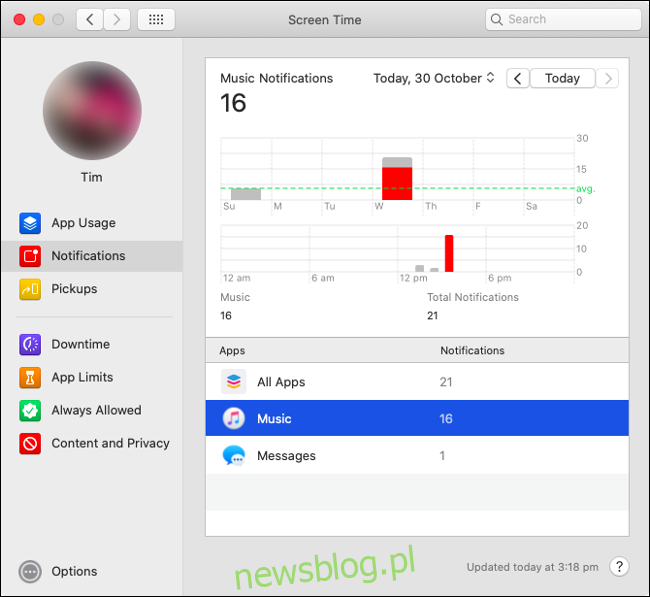
Pickupy okazują się jeszcze mniej przydatne. Na iPhonie lub iPadzie Pickups śledzi, ile razy odblokowujesz urządzenie i która aplikacja była za to odpowiedzialna. Może to być przydatne, jeśli chcesz ograniczyć powiadomienia lub niektóre aplikacje w godzinach pracy, aby zwiększyć produktywność. Możesz sprawdzić Odbiory, aby dowiedzieć się, które aplikacje najbardziej Cię rozpraszają.
Jednak na komputerze Mac nie ma to większego sensu. Powiadomienia nie budzą ekranu ani nie wymagają tyle samo uwagi, co na iOS. Kiedy wyłączam odtwarzanie muzyki i budzę komputer Mac, funkcja Czas przed ekranem rejestruje muzykę w przetwornikach jako powód, dla którego obudziłem komputer Mac. W rzeczywistości chciałem tylko obudzić komputer, aby móc wrócić do pracy.
Najlepsze alternatywy dla czasu ekranu macOS
Aplikacje śledzące użycie komputera nie są niczym nowym. Niektórzy używają ich do poprawy i śledzenia swojej produktywności. Niektórzy freelancerzy, którzy pobierają stawki godzinowe, używają ich do tworzenia raportów. Inni używają ich tylko do przypomnienia sobie, że faktycznie coś zrobili w ciągu dnia.
wyczucie czasu to jedna z najbardziej zaawansowanych aplikacji tego typu. Jest dostępny w trzech poziomach: produktywność (39 USD), Professional (69 USD) lub Expert (99 USD). Przy najbardziej podstawowych ustawieniach Timing automatycznie śledzi czas spędzony w każdej aplikacji i zawiera informacje, takie jak tytuł okna i nazwa ścieżki.
Wszystkie dane są gromadzone i wyświetlane na ekranie przeglądu. Tutaj możesz zobaczyć, z jakich aplikacji korzystałeś. Możesz także uporządkować użycie według projektu lub zadania. Zobaczysz odwiedzone witryny, odpowiednie słowa kluczowe (takie jak tytuł projektu) i foldery, które najczęściej odwiedzałeś.
Aplikacja Timing jest najlepsza dla osób, które lubią ćwiczyć swoją produktywność. Aplikacja może generować wynik produktywności, ale skuteczność tej funkcji zależy od sposobu uporządkowania danych. Możesz wyeksportować swoje dane w surowym formacie CSV. Po uaktualnieniu możesz eksportować w formatach XLS i PDF oraz generować faktury.
Jeśli zdecydujesz się na profesjonalną edycję Timing, możesz dodać punkty danych do zadań wykonywanych ręcznie z dala od komputera Mac, dzięki czemu możesz śledzić wszystkie aspekty swojego dnia. Jeśli potrzebujesz w pełni dostosowywać raporty, generować faktury oraz API i wtyczkę Zapier, przejdź do poziomu Ekspert. Możesz również znaleźć ekspercką wersję Timing on SetApp.
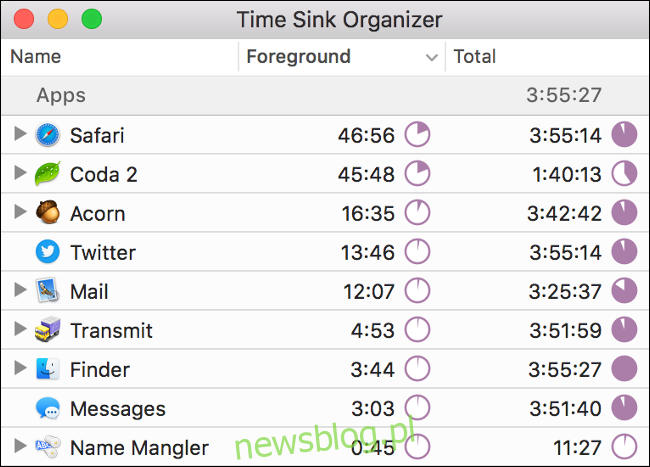
Zlew czasu to kolejna alternatywa i kosztuje tylko 5 USD. Jest znacznie łatwiejszy w użyciu niż synchronizacja, ale działa w ten sam sposób. Aplikacja automatycznie i dokładnie śledzi czas spędzony w różnych aplikacjach. Możesz także ręcznie rejestrować czynności wykonywane poza komputerem Mac.
Time Sink korzysta z funkcji Pools, aby pomóc Ci śledzić powiązane działania. Ponieważ grupuje podobne czynności w kategorie (takie jak „Gadat”), masz szeroki przegląd tego, gdzie upływa Twój czas – nawet Czas przed ekranem tego nie robi. Time Sink rejestruje również całkowity czas otwarcia aplikacji i czas, przez który aktywnie z niej korzystasz. Wszystko to możesz zobaczyć w raporcie o aktywności aplikacji.
Jeśli potrzebujesz bardziej zaawansowanych funkcji, takich jak generowanie faktur lub API, Time Sink nie jest dla Ciebie. Jeśli jednak potrzebujesz tylko taniej aplikacji, która pomoże Ci śledzić codzienne nawyki i poprawić produktywność, Time Sink może być najlepszym 5 USD, jakie wydasz w tym tygodniu.
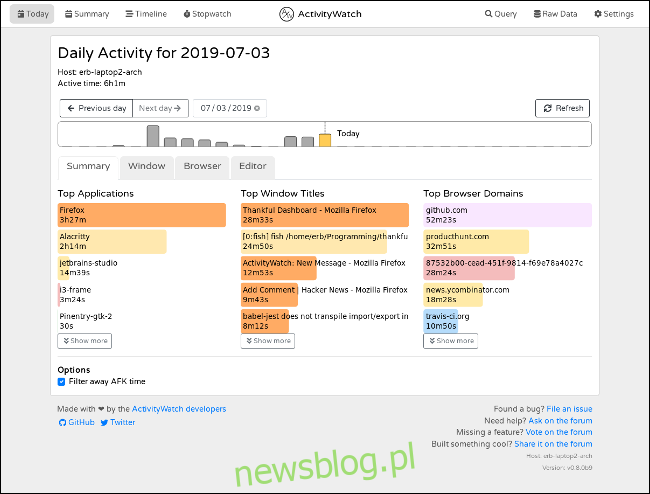
ActivityWatch to bezpłatna aplikacja do śledzenia czasu dla systemów Mac, Windows i Linux. Automatycznie rejestruje Twoją aktywność na komputerze Mac, w tym aplikacje, których używasz i na których domenach spędzasz najwięcej czasu. W tle działa niewielka aplikacja, która zbiera dane, które możesz przeglądać w przeglądarce.
Inne podobne aplikacje na Maca, które automatycznie śledzą użycie aplikacji, obejmują ManicTime, RescueTime, i WakaTime,
Użyj czasu przed ekranem do kontroli rodzicielskiej
Żadna z alternatyw dla funkcji Czas przed ekranem nie oferuje niczego takiego, jak kontrola rodzicielska, którą Apple wbudował w swoją natywną funkcję. Jeśli chcesz korzystać z kontroli rodzicielskiej na komputerze Mac, nadal musisz skonfigurować czas przed ekranem.
Jeśli jednak przede wszystkim chcesz dokładnie śledzić, co robisz ze swoim czasem w ciągu dnia pracy, masz znacznie dokładniejsze opcje niż czas przed ekranem.
W jaki sposób Apple mogło to tak źle zrozumieć, skoro produkty takie jak Timing i Time Sink działały dobrze przez tak długi czas, jest kłopotliwe.